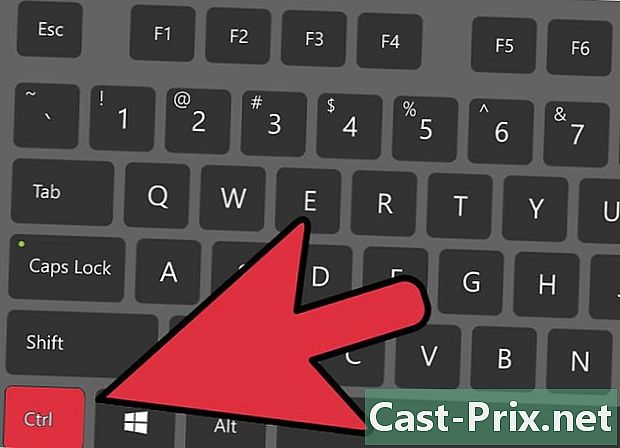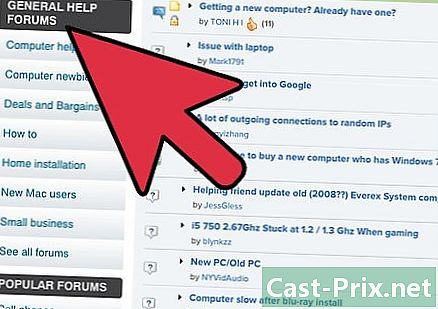Hogyan használhatjuk a VLC-t egy videó másik számítógépre továbbításához
Szerző:
Louise Ward
A Teremtés Dátuma:
3 Február 2021
Frissítés Dátuma:
1 Július 2024

Tartalom
- szakaszában
- 1. rész Felkészülés a sugárzásra
- 2. rész Videó streaming a Windows rendszeren
- 3. rész Videó készítése Mac-re
A VLC Media Player lehetővé teszi, hogy az egyik számítógépen lejátszott videót egy másik számítógépre továbbítsa az azonos internethálózathoz csatlakoztatott számítógépre. Ahhoz, hogy ez lehetséges, mindkét gépen telepíteni kell a VLC Media Player alkalmazást, és mindegyiknek ugyanabba a vezeték nélküli hálózatba kell csatlakoznia.
szakaszában
1. rész Felkészülés a sugárzásra
- Telepítse a VLC Media Player alkalmazást mindkét számítógépre. Ha ez még nem történt meg, telepítenie kell a VLC Media Player alkalmazást a számítógépre, amelyben az adatfolyamot továbbítja, és a másikba, ahova az adatfolyamot továbbítja.
- A VLC elérhető Mac és Windows rendszerekhez, de a legtöbb Linux disztribúcióhoz is.
-

Keresse meg az IP-címet 2 számítógép. Ahhoz, hogy videót továbbítson a hálózat egyik számítógépről a másikra, meg kell ismernie mindkét gép IP-címét. -

Ellenőrizze, hogy a számítógépek ugyanabba a hálózatba vannak-e csatlakoztatva. A patakot sugárzó számítógépnek és a fogadónak egyaránt ugyanahhoz az internethálózathoz kell kapcsolódnia (például az útválasztóhoz). Ellenkező esetben nem lesz képes streamálni a videókat egyik gépről a másikra.- Ha az útválasztónak több csatornája van (például egy 2,4 GHz-es és 5,0 GHz-es csatorna), akkor ellenőrizze, hogy mindkét gép ugyanahhoz a csatornához csatlakozik.
-

Vegye figyelembe, hogy a streaming nem működik a hálózatán. Ha kapcsolatának feltöltési sebessége alacsony, vagy ha több eszköz egyszerre csatlakozik ehhez (például telefonok, konzolok vagy más számítógépek), akkor valószínűleg nem fogja tudni használni a videó streamingjéhez. Ebben az esetben meg kell kérnie a szolgáltatót, hogy növelje az Internet sebességét.- Ha a router vagy a modem elég idős, a video stream streaming károsíthatja az egyiket vagy mindkettõt.
2. rész Videó streaming a Windows rendszeren
-

Nyissa meg a VLC Media Player alkalmazást. Ez a narancssárga és fehér forgalmi kúp ikon. -

Lépjen a lapra média. Ez a lap a VLC Media Player ablakának bal felső sarkában található. Kattintson rá a legördülő menü megnyitásához. -

Kattintson a terjedését. Ez az opció a legördülő menü alján található média. Megnyitja az adási ablakot. -

választ hozzáad. A gomb hozzáad az ablak jobb oldalán található Fájl kiválasztása. Kattintson rá egy fájlkezelő megnyitásához. -

Válasszon egy videót Kattintson a streaming videóra. Előfordulhat, hogy először ki kell választania egy mappát a bal oldali sávból, vagy megnyitnia kell egy mappát a File Explorer főablakában, hogy megtalálja az érdeklődő videót. -

Kattintson a nyílt. az opció nyílt az ablak jobb alsó sarkában található, és lehetővé teszi a videó hozzáadását az adáshoz. -

választ terjedését. Ezt az opciót az ablak alján találja meg. -

Kattintson a következő. Ez az opció az ablak jobb alsó sarkában található.Kattintson rá az ablak megnyitásához Kimeneti áramlás. -

Görgesse le a mezőt Új rendeltetési hely. Ez a legördülő mező általában a "Fájl" szót tartalmazza. Kattintson rá a feloldáshoz. -

választ HTTP. Ez a lehetőség a legördülő menüben található. -

választ hozzáad. hozzáad a mezőtől jobbra van HTTP és megnyitja a HTTP konfigurációs oldalt. -

Vegye figyelembe az oldalon felsorolt portokat. Később meg kell ismernie azt a portot, amelyen keresztül az adás áthalad. -

Írja be a másik számítógép IP-címét. Az e útvonal, írja be a másik számítógép IP-címét. Az IP-cím gépelésekor ne törölje a perjelzést (/). -

Kattintson a következő. -

Törölje a jelölőnégyzetet Engedélyezze az átkódolást. Ez a négyzet az ablak tetején található. -

Görgesse le a mezőt profil. Az ablak jobb oldalán található. Kattintson rá a legördülő menü megjelenítéséhez. -

Válassza ki a formátumot TS. Kattintson a Videó - H.264 + MP3 (TS) a legördülő menüben. -

Kattintson a következő. -

Jelölje be a négyzetet Az összes elemi adatfolyam továbbvitele. Megtalálja az oldal tetején. -

Kattintson a terjedését. Ez az opció az ablak alján található. Kattintson rá, hogy befejezze a telepítést, és elkezdje a videó streamingét a másik számítógépre. -

Nyissa meg a VLC-t a másik számítógépen. -

Nyissa meg a hálózati folyamat ablakot. Kattintson a média aztán tovább Nyisson meg egy hálózati folyamatot. -

Írja be a sugárzási címet. típus http: // ip-cím: port az "ipaddress" helyett a sugárzott számítógép IP-címét és az "port" -ot az oldalon felsorolt portszámmal HTTP.- A 123.456.7.8 IP-címmel és 8080-as porttal rendelkező számítógépről történő sugárzáshoz be kell írnia http://123.456.7.8:8080.
-

Kattintson a olvas. 30 másodperc múlva látni fogja a másik számítógép videójának megnyitását a médialejátszón.
3. rész Videó készítése Mac-re
-

Nyissa meg a VLC Media Player alkalmazást. A VLC Media Player alkalmazás ikonja narancssárga és fehér, és úgy néz ki, mint egy forgalomkúp. -

Kattintson a fájl. Ez a menüpont a Mac képernyő bal felső sarkában található. Megnyílik egy legördülő menü. -

választ Broadcast Wizard / Transcoding. Ezt a lehetőséget a legördülő menü alján találja meg. -

Jelölje be a négyzetet Broadcast egy hálózatra. Az ablak tetején van. -

Kattintson a következő. Ez a kék gomb az ablak jobb alsó sarkában. -

választ választ. Ez az opció az e mezőtől jobbra található Válasszon adást. Megnyitja a Finder ablakot.- A doboz Válasszon adást ellenőrizni kell. Ha nem, ellenőrizze, mielőtt rákattintana választ.
-

Válasszon egy videót Kattintson a streaming videóra. Előfordulhat, hogy először rá kell kattintania a Finder bal oldali sávjában található mappára, vagy a videó megkereséséhez meg kell nyitnia egy mappát a főablakban. -

Kattintson a nyílt. az opció nyílt az ablak jobb alsó sarkában található. -

választ következő. -

Jelölje be a négyzetet HTTP. Az oldal közepén helyezkedik el, és megjeleníti a mezőket kikötő és forrás (vagy útvonal). -

Vegye figyelembe a felsorolt portot. Később meg kell ismernie azt a portot, amelyben a sugárzást végzik. -

Írja be a másik számítógép IP-címét. A mezőn forrás vagy útvonal, írja be a másik számítógép IP-címét.- Ha az e mezőben van egy perjel (/), akkor tartsa meg, majd írja be az IP címet.
-

Kattintson a következő. -

Győződjön meg arról, hogy a dobozok vannak Transcoder ellenőrizve vannak. Ezeket a mezőket az oldal közepén találja meg. -

Kattintson a következő. -

Jelölje be a négyzetet MPEG TS. Megtalálja az oldal közepén. Lehet, hogy ez az egyetlen lehetőség a sugárzáshoz. -

Kattintson kétszer a gombra következő. Kattintson egyszer arra az oldalra, ahol másutt van, akkor az oldal második oldalán További szállítási lehetőségek. -

választ befejez. Ez a kék gomb az ablak alján. Kattintson rá a telepítés befejezéséhez és a másik számítógépre történő adatfolyam elindításához. -

Nyissa meg a VLC-t a másik számítógépen. -

Nyissa meg a hálózati folyamat ablakot. Kattintson a fájl aztán tovább Nyisson meg egy hálózati folyamatot. -

Írja be a sugárzási címet. típus http: // ip-cím: port az "ipaddress" helyett a sugárzott számítógép IP-címét és az "port" -ot az oldalon felsorolt portszámmal HTTP.- A videó streamingjéhez számítógépről, amelynek 123.456.7.8 IP-címe és egy 8080-as portja van, be kell írnia http://123.456.7.8:8080.
-

Kattintson a olvas. 30 másodperc múlva látni fogja, hogy a másik számítógépről megjelenő videó megjelenik a médialejátszóban.

- Ha egyszerre több videót szeretne streamálni, akkor először létre kell hoznia egy lejátszási listát. A legjobb módszer erre az, ha kiválasztja az érdeklődő videókat, kattintson a jobb gombbal a kiválasztásra, és válassza a lehetőséget Hozzáadás a VLC médialejátszó lejátszási listájához a legördülő menüben kattintson a lejátszási listára média (vagy fájl Mac rendszeren), majd válassza a lehetőséget Mentse a lejátszási listát.
- Előfordulhat, hogy átirányítania kell egy útválasztó portját a stream megjelenítéséhez.
- A videó minősége elkerülhetetlenül rosszabb lesz az adatfolyamot fogadó számítógépen.